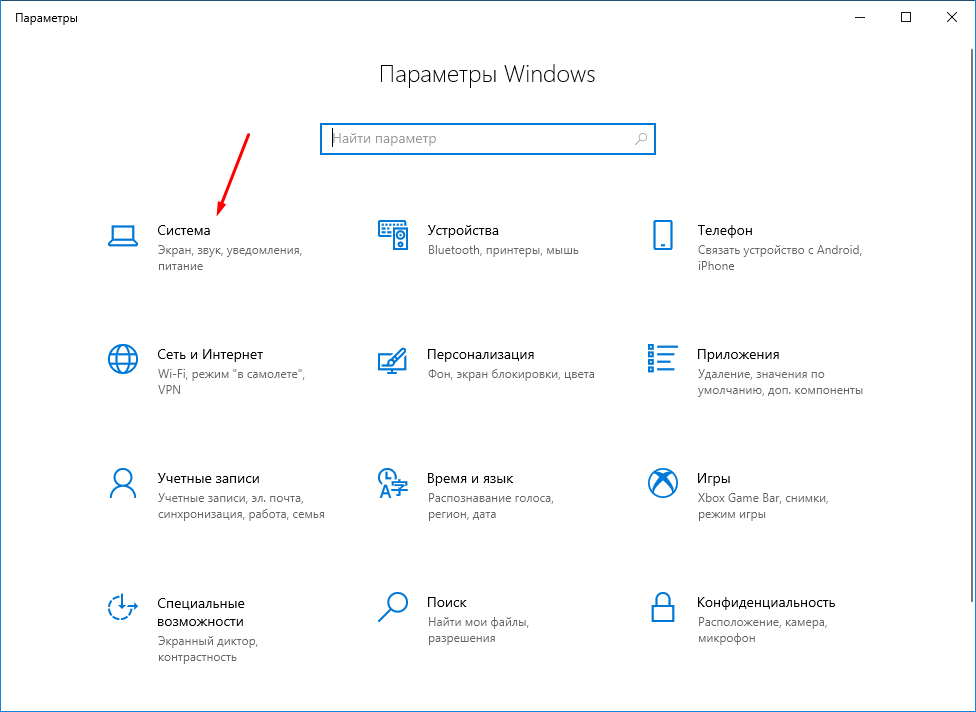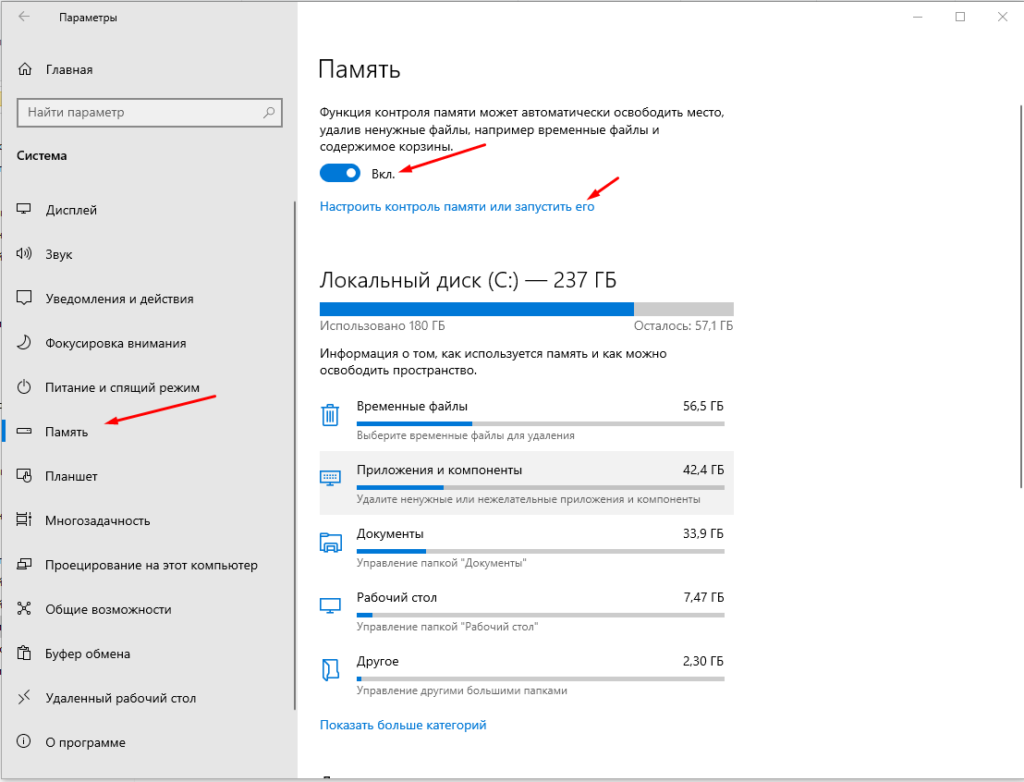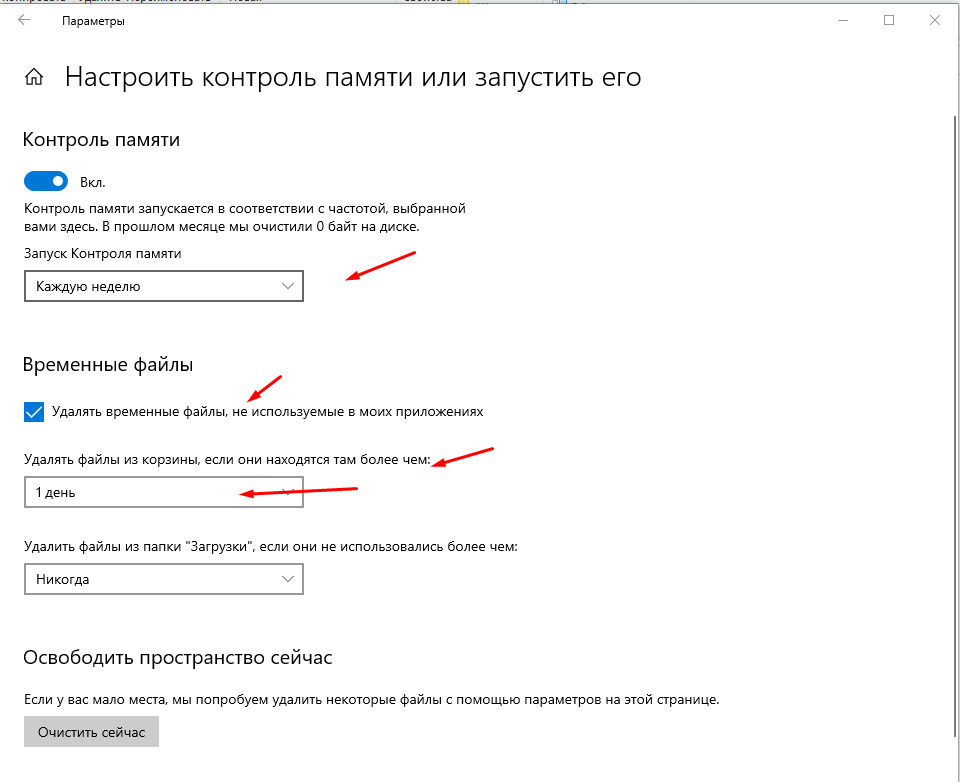Как настроить очистку корзины по расписанию в Windows
В операционной системе Windows 10 есть функция контроля памяти, с помощью которой можно настроить автоматическую очистку корзины по расписанию, очистку папки загрузки и удаление временны файлов приложений. Все это позволяет экономить дисковое пространство и время потраченное на удаление всего этого. Включить и настроить очистку корзины по расписанию достаточно просто, сделать это сможет любой пользователь.
Windows 10 Автоматическая очистка корзины
Для включения функции контроля памяти необходимо открыть «Параметры», сделать это можно через меню «Пуск», либо нажав сочетание клавиш «Win+I», далее в открывшемся окне перейти в раздел «Система».
В правой части выбираем пункт «Память» и включаем функцию контроля, после этого переходим в пункт «Настроить контроль памяти или запустить его».
В открывшемся окне можно настроить расписание запуска «Контроля памяти», включить удаление временных файлов не используемых в приложениях, настроить расписание автоматической очистки корзины и папки «Загрузки».
Можно удалять файлы в корзине каждый день, раз в 14, 30 и 60 дней. Самый оптимальный вариант это очистка один раз в две недели.